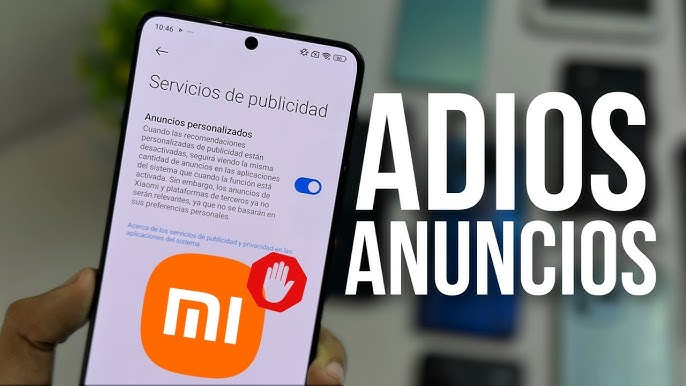¿Cómo borrar la memoria caché en los teléfonos Samsung?
Bienvenido al blog de Blackview (la marca de teléfonos robustos más conocida del mundo). Espero que la guía te ayude.
Limpiar la caché en tu teléfono Samsung puede mejorar su rendimiento y liberar espacio de almacenamiento. Esta guía te explicará paso a paso cómo hacerlo de manera segura y eficiente.
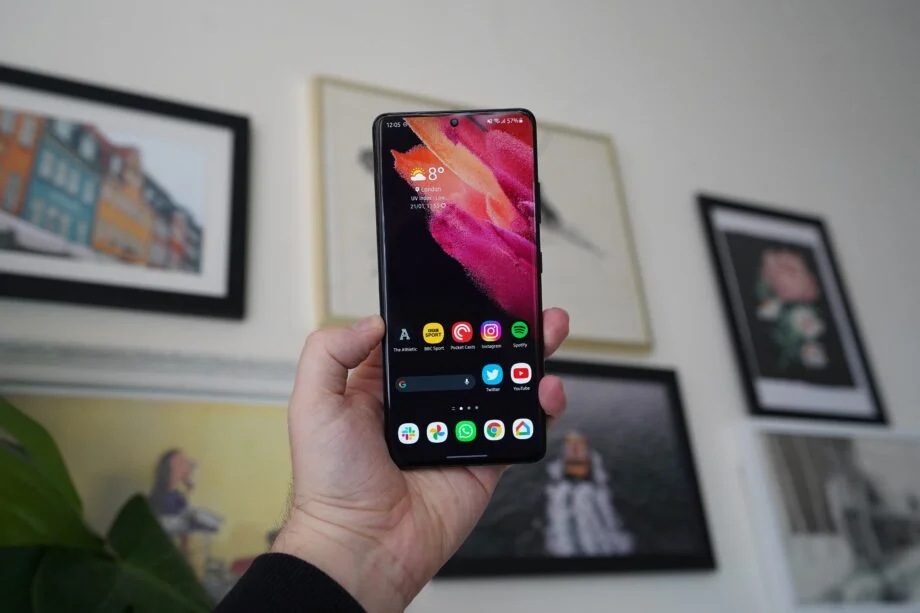
¿Por qué es importante limpiar la caché?
La caché almacena datos temporales para acelerar el funcionamiento de las aplicaciones, pero con el tiempo puede acumular información innecesaria que ralentiza el dispositivo. Limpiarla periódicamente ayuda a mantener tu Samsung en óptimas condiciones.
¿Todos los teléfonos Samsung borran la memoria caché de la misma manera?
No todos los modelos Samsung eliminan la caché exactamente igual. Aunque el proceso general es similar, puede variar según la versión de Android, la capa de personalización One UI y el modelo específico. Algunos dispositivos antiguos requieren métodos diferentes, y las opciones de menú pueden cambiar ligeramente. Siempre recomendamos verificar las instrucciones específicas para tu modelo.
Métodos para borrar la caché
Método 1: Limpiar la caché de aplicaciones individuales
1. Abre "Ajustes" en tu Samsung.
2. Selecciona "Aplicaciones".
3. Elige la app deseada y toca "Almacenamiento".
4. Pulsa "Limpiar caché".
Este proceso no eliminará tus datos personales.
Método 2: Limpiar caché de todas las aplicaciones (modo seguro)
1. Reinicia el teléfono en modo seguro manteniendo presionado el botón de encendido.
2. Ve a "Ajustes" > "Almacenamiento".
3. Selecciona "Datos almacenados en caché".
4. Confirma la eliminación.
El dispositivo se reiniciará automáticamente.
Método 3: Limpiar partición de caché del sistema
1. Apaga el dispositivo.
2. Mantén presionados los botones de encendido + subir volumen hasta que aparezca el menú de recuperación.
3. Usa los botones de volumen para navegar a "Wipe cache partition".
4. Confirma con el botón de encendido.
Consejos adicionales
• Realiza esta operación cada 2-3 meses
• Haz copia de seguridad antes de proceder
• Evita limpiar caché de apps esenciales como mensajería
• Considera reiniciar tu dispositivo después del proceso
Siguiendo estos métodos podrás mantener tu Samsung funcionando sin problemas. Recuerda que limpiar la caché es un mantenimiento rutinario que no afectará tus archivos personales ni la configuración del dispositivo. ¡Disfruta de un teléfono más rápido y con mejor rendimiento!